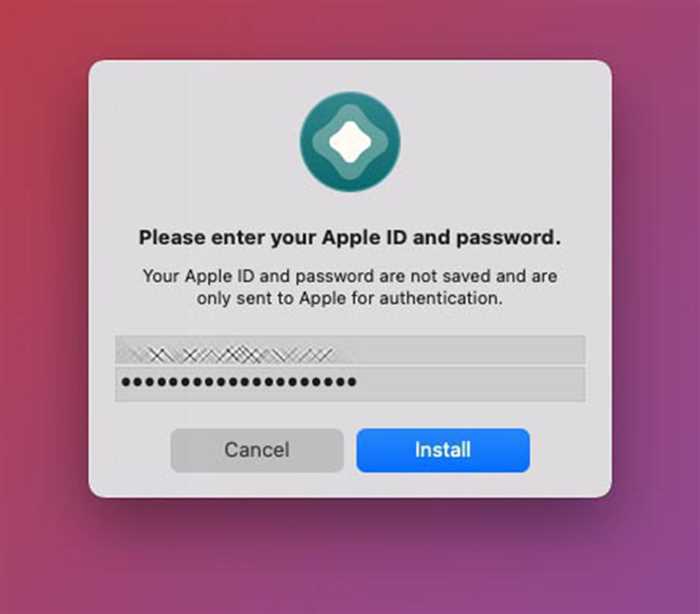
Установка приложений на iPhone и iPad может быть ограничена официальным магазином приложений Apple — App Store. Однако, существует способ установить приложения, которые не доступны в App Store, используя файлы с расширением ipa. Это особенно полезно, если вы хотите установить приложение, которое не прошло модерацию Apple или доступно только в других регионах.
Обычно, для установки ipa-файлов на iPhone или iPad, требуется процедура, называемая джейлбрейком. Джейлбрейк — это процесс, который позволяет получить полный доступ к файловой системе устройства и устанавливать приложения, которые не прошли проверку Apple. Однако, джейлбрейк может быть сложным и не всегда безопасным.
В этой статье мы расскажем вам, как установить ipa на iPhone без джейлбрейка. Этот метод позволяет устанавливать приложения, не нарушая политику безопасности Apple и не подвергая свое устройство риску. Следуйте нашей подробной инструкции, чтобы насладиться новыми приложениями на вашем iPhone или iPad!
Подготовка к установке
Перед тем, как установить ipa на iPhone без джейлбрейка, необходимо выполнить несколько шагов подготовки. Во-первых, убедитесь, что ваш iPhone или iPad имеет последнюю версию операционной системы iOS, поддерживаемую вашим устройством. Для этого перейдите в настройки устройства, выберите пункт «Обновление ПО» и установите все доступные обновления.
Во-вторых, убедитесь, что у вас есть ipa-файл, который вы хотите установить на ваше устройство. Ipa-файлы являются пакетами приложений для устройств Apple и могут быть загружены из различных источников, таких как App Store или сторонние разработчики.
В-третьих, убедитесь, что у вас есть компьютер с установленной программой iTunes. ITunes является официальным программным обеспечением Apple для управления устройствами iOS. Если у вас нет iTunes, вы можете загрузить его с официального сайта Apple и установить на свой компьютер.
Теперь, когда вы подготовили все необходимое, вы готовы установить ipa на ваш iPhone или iPad без джейлбрейка. В следующем разделе мы расскажем вам, как это сделать.
Проверка версии iOS

Перед установкой ipa-файла на устройство Apple, необходимо убедиться, что версия iOS совместима с приложением. Для этого выполните следующие шаги:
Шаг 1: Откройте на вашем iPhone или iPad настройки.
Шаг 2: Прокрутите вниз и нажмите на пункт «Общие».
Шаг 3: В разделе «Общие» найдите и нажмите на пункт «Обновление ПО».
Шаг 4: В этом разделе вы увидите информацию о текущей версии iOS на вашем устройстве.
Шаг 5: Убедитесь, что версия iOS на вашем iPhone или iPad соответствует требованиям ipa-файла, который вы хотите установить.
Если версия iOS не соответствует требованиям, вам необходимо обновить операционную систему на вашем устройстве. Для этого следуйте инструкциям, предоставленным Apple.
Проверка версии iOS перед установкой ipa-файла поможет избежать проблем с совместимостью и обеспечит стабильную работу приложения на вашем iPhone или iPad без необходимости в джейлбрейке.
Загрузка и установка iTunes

Как установить iTunes на компьютер:
- Перейдите на официальный сайт apple по адресу https://www.apple.com/ru/itunes/download/
- Нажмите на кнопку «Загрузить iTunes».
- Следуйте инструкциям на экране, чтобы скачать установочный файл iTunes.
- После завершения загрузки, откройте установочный файл и следуйте инструкциям на экране, чтобы установить iTunes на компьютер.
После установки iTunes на компьютер, вы будете готовы к загрузке и установке ipa на iPhone без джейлбрейка. В следующем разделе мы рассмотрим, как это сделать.
Получение ipa-файла

Для установки ipa-файла на iPhone или iPad без джейлбрейка, вам необходимо получить сам файл. Вот несколько способов, как это можно сделать:
- Скачать ipa-файл из официального App Store. Однако, стоит отметить, что это возможно только для приложений, которые вы уже приобрели или скачали ранее через ваш аккаунт Apple.
- Получить ipa-файл от разработчика приложения. Если вы имеете контакт с разработчиком или у вас есть доступ к бета-версии приложения, то вы можете попросить у него ipa-файл для установки на ваше устройство.
- Использовать сторонние сервисы или инструменты для загрузки ipa-файлов. Существуют различные онлайн-сервисы и программы, которые позволяют скачивать ipa-файлы приложений с App Store без необходимости входа в аккаунт Apple.
После получения ipa-файла, вы будете готовы перейти к следующему шагу — установке приложения на ваш iPhone или iPad без джейлбрейка.
Установка ipa на iPhone
Шаг 1: Подготовка
Перед установкой ipa на iPhone, убедитесь, что у вас есть сам файл ipa и установленная на компьютере программа iTunes.
Шаг 2: Подключение iPhone
Подключите iPhone к компьютеру с помощью USB-кабеля. Запустите программу iTunes, чтобы убедиться, что устройство успешно подключено.
Шаг 3: Перетаскивание ipa в iTunes
Откройте папку, в которой находится файл ipa, и перетащите его в окно iTunes. Вы также можете выбрать пункт «Файл» в меню iTunes и выбрать «Добавить файл в библиотеку», чтобы найти и выбрать файл ipa.
Шаг 4: Синхронизация iPhone
Выберите iPhone в программе iTunes и перейдите на вкладку «Приложения». Убедитесь, что флажок «Синхронизировать приложения» установлен. Затем нажмите кнопку «Применить», чтобы начать синхронизацию.
Шаг 5: Установка ipa на iPhone
После завершения синхронизации, отключите iPhone от компьютера. На вашем устройстве найдите иконку приложения, которое вы хотите установить, и нажмите на нее. Появится окно с предложением установить приложение. Нажмите «Установить», чтобы начать процесс установки.
Шаг 6: Завершение установки
После завершения установки, иконка приложения появится на главном экране iPhone. Теперь вы можете запустить приложение и начать его использование.
Теперь вы знаете, как установить ipa на iPhone без джейлбрейка. Следуйте этой подробной инструкции, чтобы успешно установить приложение на ваше устройство.
Подключение iPhone к компьютеру
Для установки ipa на iPhone без джейлбрейка необходимо подключить устройство к компьютеру. Для этого следуйте инструкции:
Шаг 1: Убедитесь, что у вас установлено последнее обновление iTunes на компьютере. Если нет, загрузите и установите его с официального сайта Apple.
Шаг 2: Возьмите кабель Lightning, который поставляется в комплекте с iPhone или iPad, и подключите его к порту USB на компьютере.
Шаг 3: Возьмите другой конец кабеля и подключите его к разъему Lightning на iPhone или iPad.
Шаг 4: Разблокируйте свое устройство, введите пароль, если установлен, и разрешите доступ к компьютеру, если появится запрос.
Шаг 5: На компьютере откройте iTunes. Если у вас установлена последняя версия iTunes, она должна автоматически распознать ваше устройство и отобразить его в левой панели.
Шаг 6: Если ваше устройство не отображается в iTunes, попробуйте перезагрузить его и повторить шаги 2-5.
Шаг 7: После успешного подключения iPhone или iPad к компьютеру вы можете переходить к следующему шагу — установке ipa без джейлбрейка.
Теперь вы знаете, как подключить iPhone к компьютеру для установки ipa без джейлбрейка. Следуйте инструкциям и наслаждайтесь использованием своего устройства!
Вопрос-ответ:
Какую программу использовать для установки ipa на iPhone без джейлбрейка?
Для установки ipa на iPhone без джейлбрейка рекомендуется использовать программу Cydia Impactor. Она позволяет устанавливать приложения на iPhone без необходимости в джейлбрейке. Программа легко скачивается и устанавливается на компьютер, и после подключения iPhone к компьютеру с помощью USB-кабеля, вы сможете установить ipa-файлы на свое устройство.
Можно ли установить ipa на iPhone без джейлбрейка?
Да, можно установить ipa на iPhone без джейлбрейка. Для этого вам понадобится использовать программу Cydia Impactor. Она позволяет устанавливать ipa-файлы на iPhone без необходимости в джейлбрейке. Процесс установки довольно простой и не требует специальных навыков. Вы сможете установить любое приложение в формате ipa на свой iPhone и использовать его без ограничений.






